win10切换输入法快捷键怎么设置
发布时间:2016-12-07 15:56
相关话题
Win10自带的输入法也没有让广大中国用户很满意,很多用户更改默认输入法。可还是觉得不大妥当,原来是切换输入法的快捷键出了问题。Win10切换输入法的快捷键默认是Shift+Alt,与我们使用的Ctrl+Shift大相径同。如何更改Win10输入法切换的快捷键呢?接下来大家跟着小编一起来了解一下win10切换输入法快捷键怎么设置的解决方法吧。
win10切换输入法快捷键设置方法
1、 “WIN+X键"或者"鼠标移动到左下角右击"调出系统功能菜单,单击控制面板;
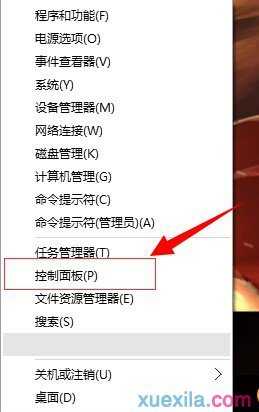
2、 在时钟、语言和区域选项中,单击添加语言 或 更换输入法 其中一个,均会跳到同一界面;
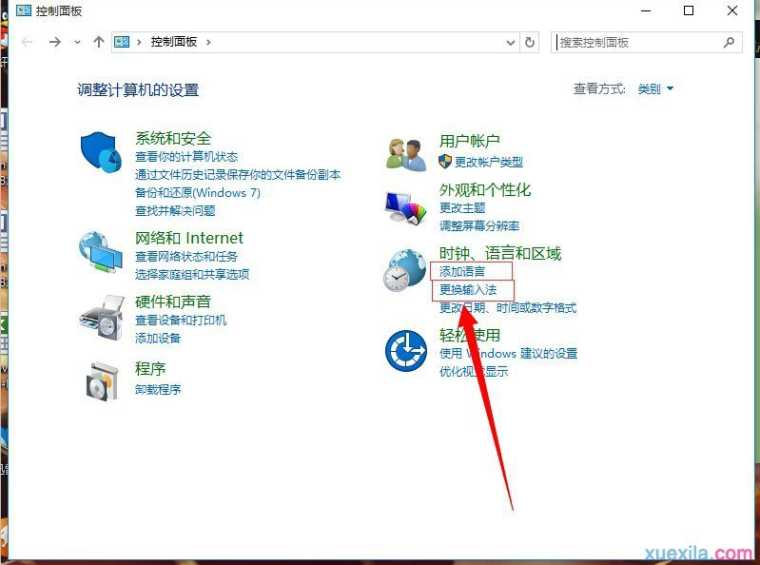
3、 点击左上角的高级设置选项;
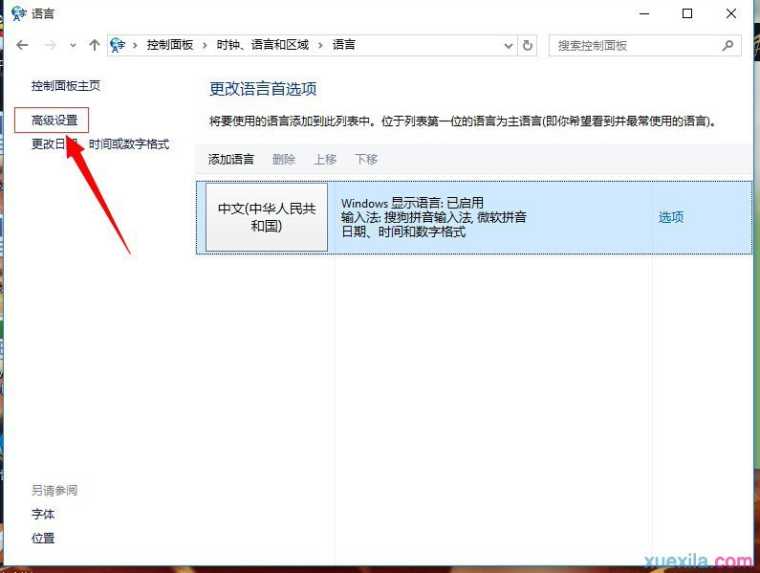
4、 高级设置下面点击“更改语言栏热键”;
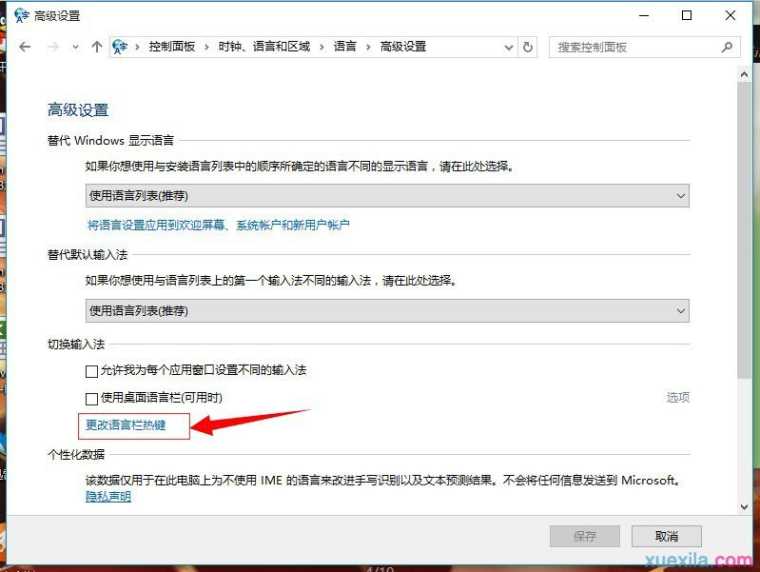
5、 输入语言的热键下面选择在输入语言之门,点击“更改按键顺序”;
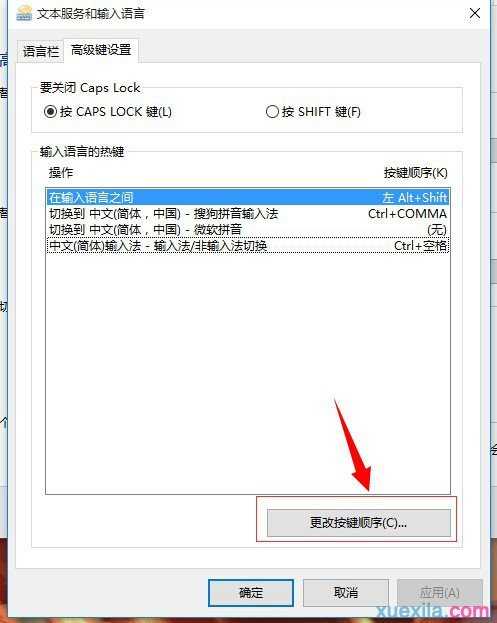
6、在这里就可以看到快捷键的设置,选择自己需要的快捷键,然后点击确定;

7、以后切换的时候使用自己设置的快捷键了。
提示:切换输入法的位置:快捷键是“WIN+空格”或者是“点击输入法的标识”。


win10切换输入法快捷键怎么设置的评论条评论